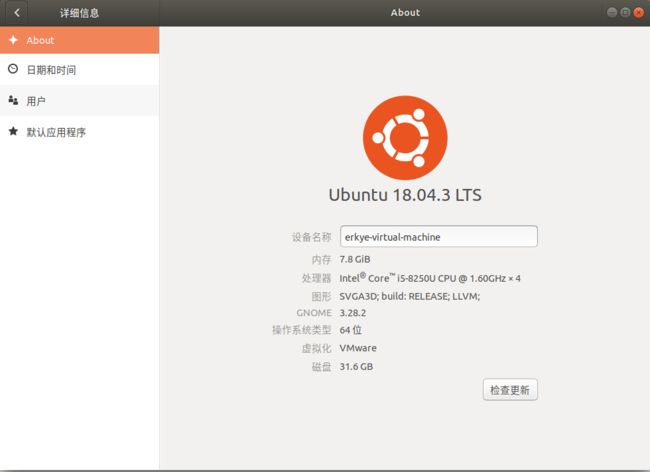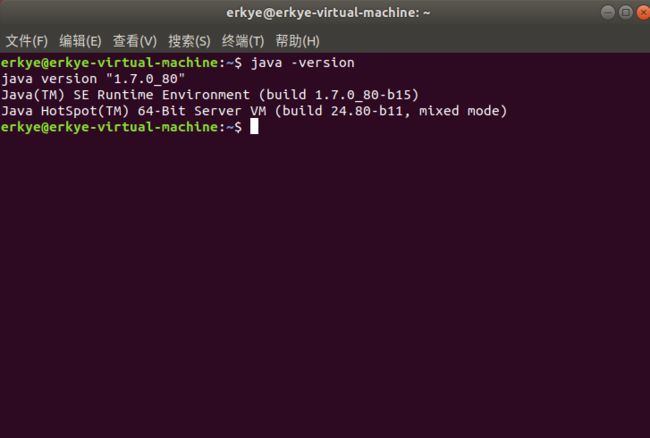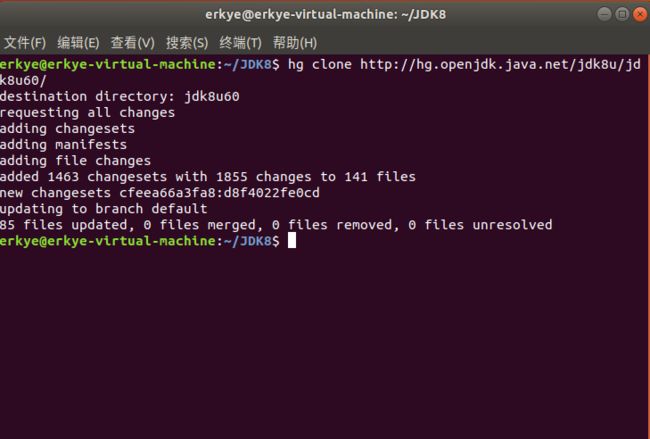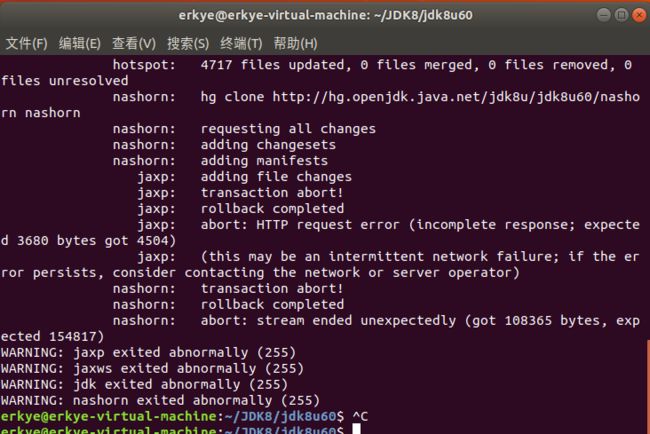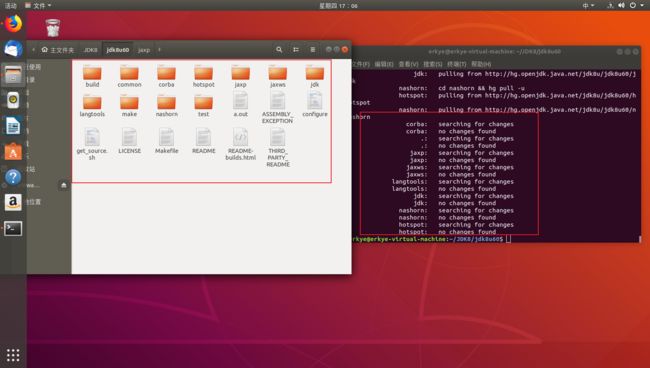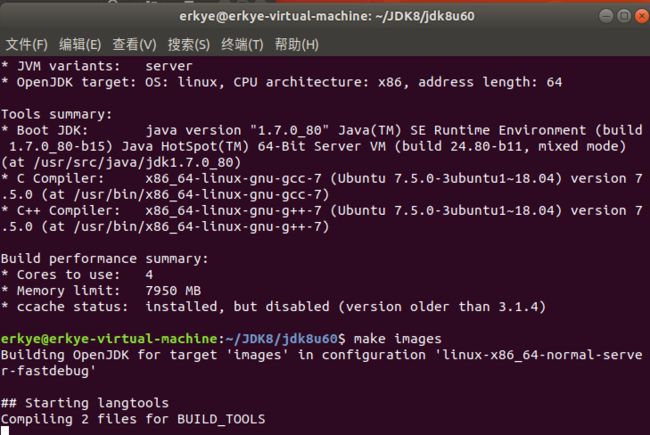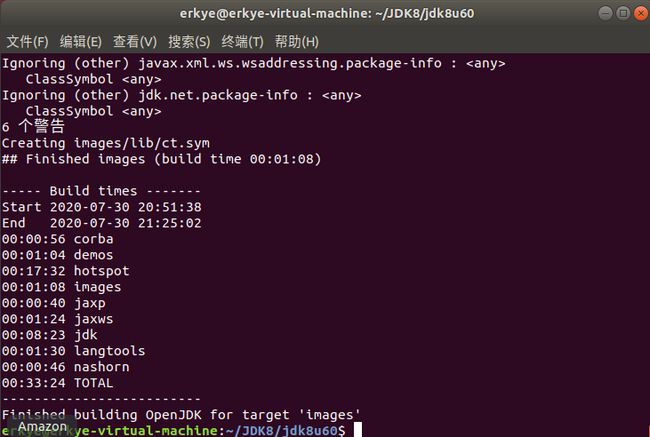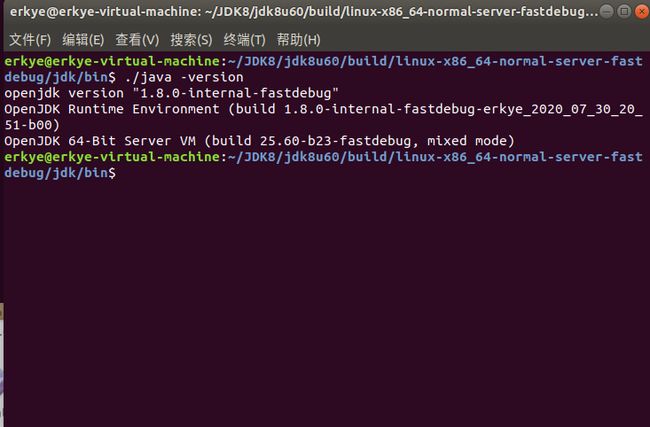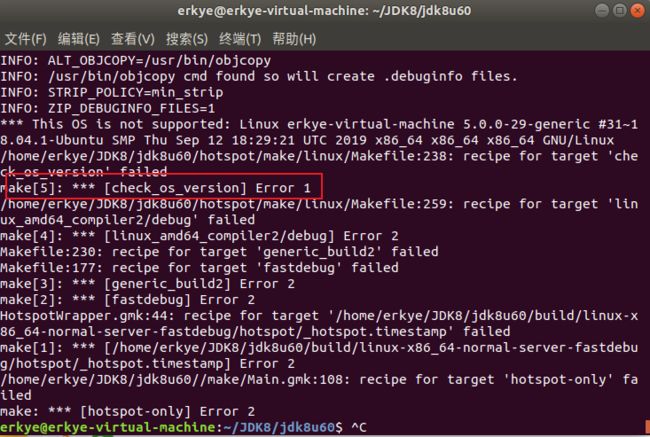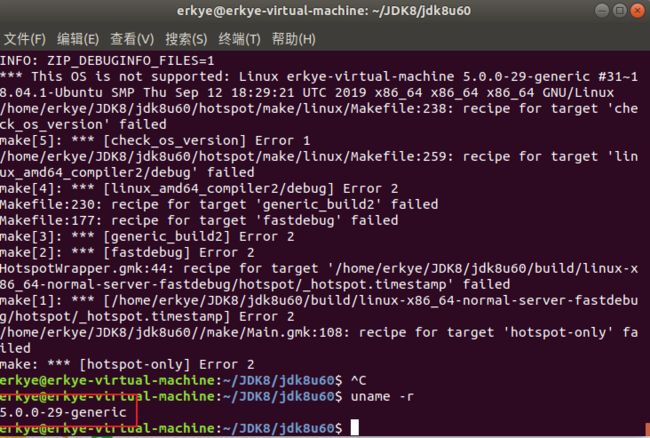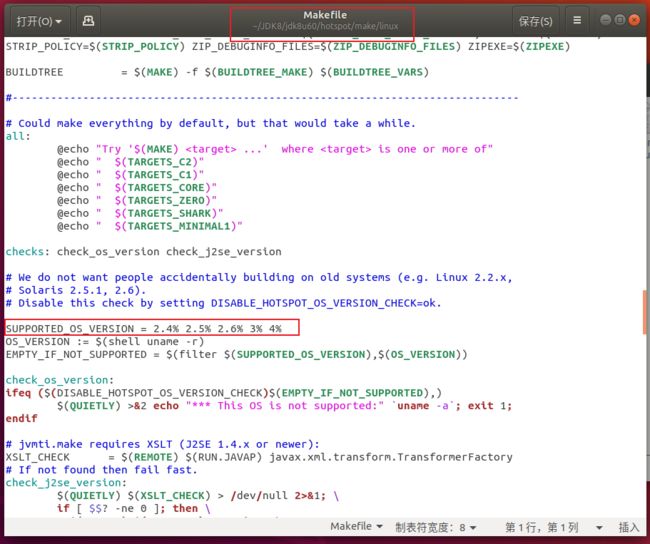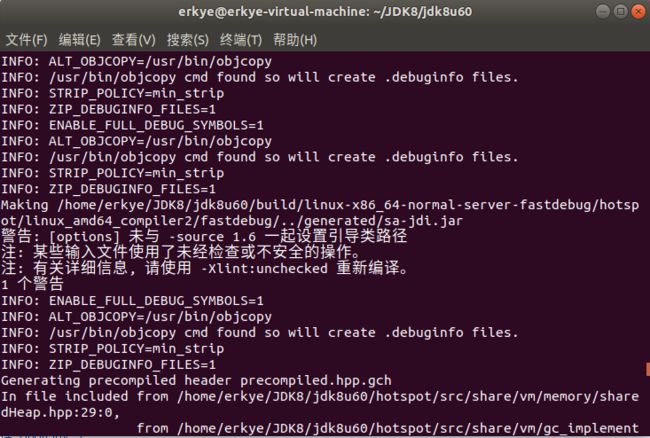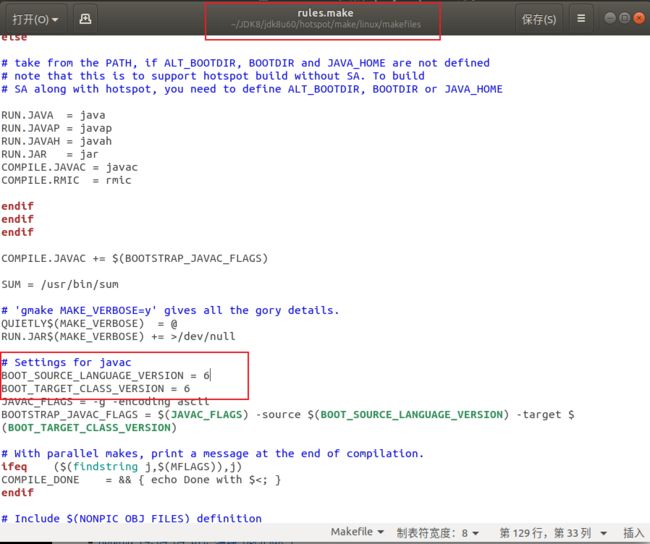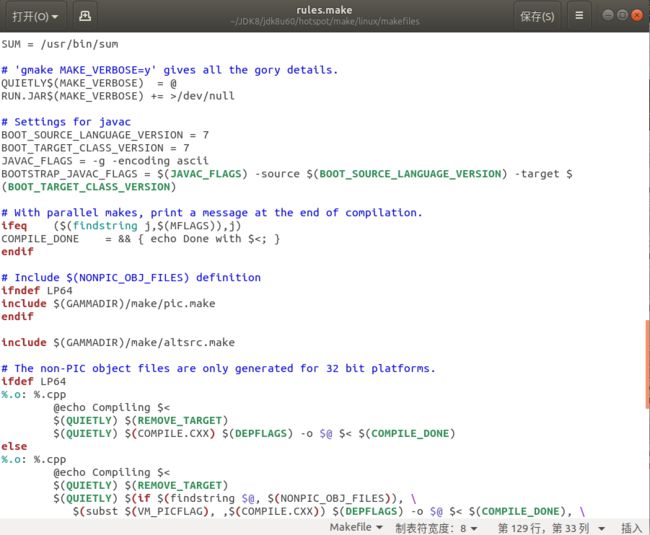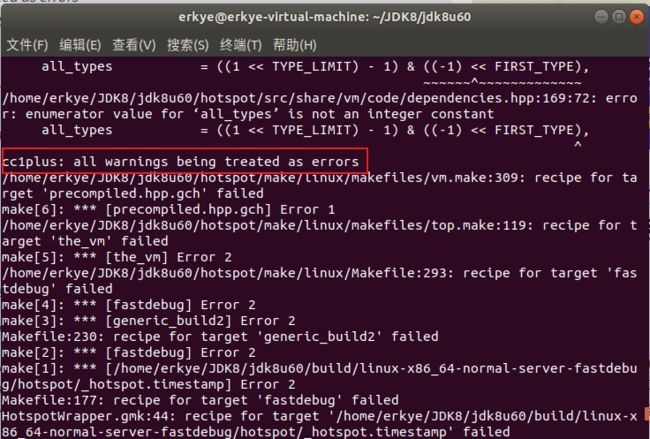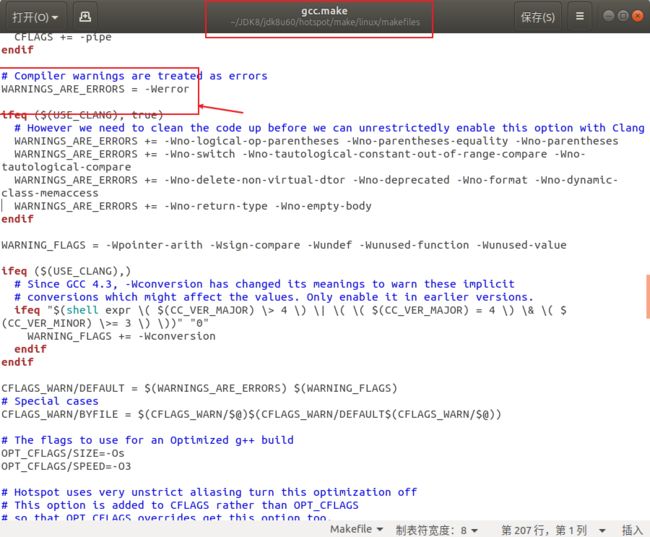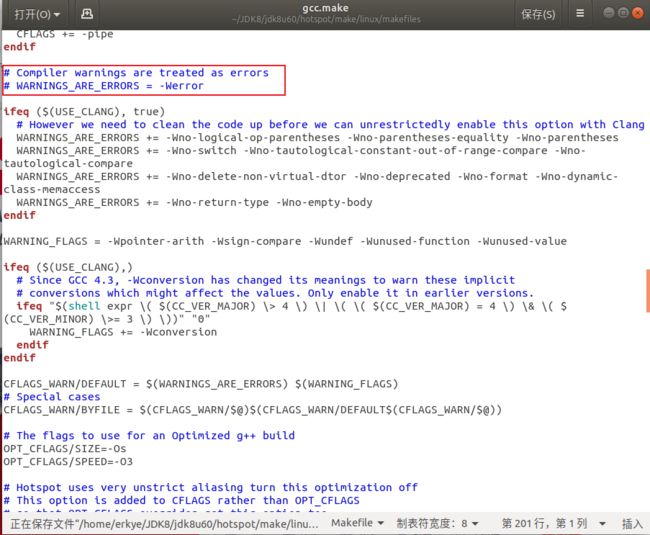一起来编译JDK吧!:) (Ubuntu 编译 JDK 8)
系统准备
本次编译目标的是 JDK8 fastdebug版本
编译 JDK 耗费的时间会比较多,如果想编译的快一点,最好还是给他足够的内存和CPU,不推荐使用Windows编译,配置环境相当麻烦,推荐使用Linux 和 Mac OS ,我使用的是VMware安装Ubuntu 18.0403 LTS(64位)版,配置如下:
我仅编译就耗时20分钟左右,内存最低最好也要大于4GB,编译的 JDK 版本越高,对内存和硬盘的占用越大!!
如果你是新的系统,不要忘记将 apt的源改为国内的,要不然下面安装依赖将会非常缓慢!改源比较简单,网上也很多教程,请自行搜索。
依赖安装
打开终端,拷贝下面的命令一步一步的进行安装,这些都是必须依赖,务必保证顺利安装!
- 安装 GCC
sudo apt-get install build-essential
- 安装FreeType
sudo apt-get install libfreetype6-dev
- 安装CUPS
sudo apt-get install libcups2-dev
- 安装X11
sudo apt-get install libx11-dev libxext-dev libxrender-dev libxrandr-dev libxtst-dev libxt-dev
- 安装ALSA
sudo apt-get install libasound2-dev
- 安装libffi
sudo apt-get install libffi-dev
- 安装Autoconf
sudo apt-get install autoconf
- 安装Mercurial
sudo apt-get install mercurial
- 安装ccache
sudo apt-get install ccache
JDK 很多组成的部分是用 Java 语言来实现的,因此我们需要安装一个编译时可以用的 JDK 环境,称之为 BootStrap JDK 。要求 JDK 的 大 版本号是 需要编译版本的前一个,也就是说,我们要编译 JDK8,需要 一个JDK7作为BootStrap JDK。
提供一个华为的 JDK7下载源
安装 JDK 不再赘述,自行 关键字 “ Ubuntu 安装 JDK7 ” 搜索
安装完成效果如下:
下载源码
在下载位置(路径中不要包含中文)打开终端,使用 mercurial 克隆源码项目,输入下面命令
hg clone http://hg.openjdk.java.net/jdk8u/jdk8u60/
下载完成之后进入到目录内
cd jdk8u60
运行目录内的获取源码的shell文件,等待下载完成
bash ./get_source.sh
可以看到下方出现WARNING,说明有些文件没有下载成功,重复执行下载源码的脚本,直到没有警告
出现这种说明下载完成
编译
还是在这个目录中,配置一下编译参数,我编译的是一个 fastdebug版本的仅包含 Server 模式的虚拟机
bash configure --enable-debug --with-jvm-variants=server
出现下面的信息时,说明配置参数成功!
如果你需要编译其他版本或模式,输入一下命令查看 configure 可用的命令参数,自行组合
bash configure --help
无论你是编译什么版本的,下面就是真正开始编译了,这也是出错最多的地方
编译命令
make images
开始编译
编译成功
到 build/linux-x86_64-normal-server-fastdebug/jdk/bin 下执行 java -version命令
./java -version
编译看似就一行命令,然后等十几分钟就可以了。其实不然,我尝试编译了近20次,源码重新下载了5次,遇到十几种错误,折腾了10个多小时,最终编译成功。所以如果编译报错不要灰心,网上教程还是不少的,自己组合一下,然后读一下报错的信息,针对性的改一下,最终还是都能编译成功的!
所以我将我遇到的错误也整合了一下,其实看似挺多错误,有很多其实是并不影响最终编译成功的,我就挑比较多的比较重要的错误说一下!
编译报错处理
先总结一下为什么会报错,首先 JDK8 已经是很多年前的东西了,而我们编译使用的系统和软件不是最新的也是JDK8后出来好几年的了,所以 90%的编译错误都是由于环境不匹配问题引起,如果你是编译比较新的 JDK 可能就不会遇到这种问题。
下面所有的出现 重新编译 的关键字的,必须执行下面命令,然后再次执行 编译章节的配置参数命令和编译命令
make clean
make dist-clean
下面修改的所有文件都是在源码目录内
1. check_os_version
错误信息如下:
这种错误时由于你的内核版本引起的
首先查看自己的内核版本
uname -r
我这里内核版本为5
打开 hostspot/make/linux 下的MakeFile,找到对应的支持系统版本的行,发现并不支持 5
将我们的内核版本添加上然后保存
重新编译
2. 未指定BootStarp Class Path
报错信息如下:
打开 hostspot/make/linux/makefiles/rules.make 文件
可以看到 javac 默认设置的版本是 6 ,我们的BootStrap JDK 版本为 7,所以修改为 7,保存文件
重新编译
3. gcc 和 g++ 版本过高问题
异常信息
查看自己的gcc版本和g++版本
gcc -v
g++ -v
版本最好控制在 5.0以下吧,具体我没测试,我是修改为 4.8 成功!
安装 gcc 和 g++ 4.8
sudo apt-get install gcc-4.8 g++-4.8
查看已安装的 gcc版本
ls /usr/bin/gcc*
配置新安装 gcc 的4.8的启动优先级为 100
sudo update-alternatives --install /usr/bin/gcc gcc /usr/bin/gcc-4.8 100
配置旧 gcc 的启动优先级为 100(我的版本是7 ,根据你系统版本修改)
sudo update-alternatives --install /usr/bin/gcc gcc /usr/bin/gcc-7 100
切换gcc版本为 4.8,按提示操作
sudo update-alternatives --config gcc
配置新安装 g++ 的4.8的启动优先级为 100
sudo update-alternatives --install /usr/bin/g++ g++ /usr/bin/g++-4.8 100
配置旧 g++ 的启动优先级为 100(我的版本是7 ,根据你系统版本修改)
sudo update-alternatives --install /usr/bin/g++ g++ /usr/bin/g++-7 100
切换 g++ 版本为 4.8,按提示操作
sudo update-alternatives --config g++
使用上面 查看版本命令查看是否正确切换
成功切换后,重新编译
这种错误也有人说修改下面文件 ,将红框内注释掉就可以解决,我使用时没有效果,不如切换低版本 gcc 省心
个人公众号
我的个人公众号已经开通了,正在按计划建设中,以后的文章会第一时间发布在公众号中,同时也给大家准备了亿点学习资料,关注公众号后台发送:学习资料
![]()